前几天有大地系统的铁杆粉丝“小P哥”问小编“怎么弄,才能让宽带自动连接?”也就是和我朋友用的那个win7旗舰版带有华丽win7主题的系统,开机后,宽带就自动连接了,不要自己每次动手去拨号上网那种。对于这个问题,其实大地系统之前也介绍过此类文章教程,主要步骤无非就两个,一是在win7系统创建宽带连接桌面快捷方式,而是将这个桌面宽带连接方式,复制到电脑开机启动文件夹中。原理是用到电脑系统盘中有一个开机启动文件夹,当我们把快带连接方式放到这个启动文件夹里边后,以后电脑每次开机后,都会自动运行一下这个启动文件夹里边的文件,从而达到自动拨号的目的。

设置开机后宽带自动连接方法
一、宽带连接桌面快捷方式
需要用到开机后宽带自动连接的朋友都属于使用猫设备,需要每次开机拨号上网的朋友,如下图:

宽带连接上网方式
如上图,我们首先需要创建好桌面快捷方式,并且设置好宽带连接的上网账号密码,记住在下面的选择中要勾选上“为下面用户保存用户名和密码”以及还要选上“任何使用此计算机的人”如上图。
二、复制桌面上的宽带连接快捷方式粘贴到开机启动项文件夹当中
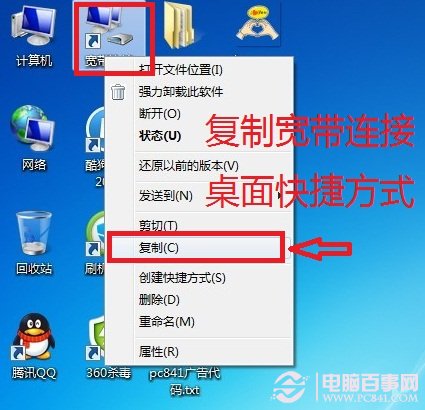
复制宽带连接桌面快捷方式
然后从桌面 开始 - 选择所有程序,如下图:
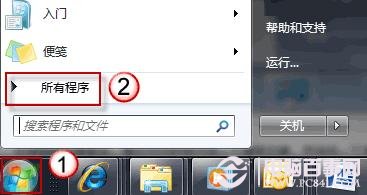
选择所有程序
在所有程序中找到“启动”,然后选择“打开所有用户”如下图:
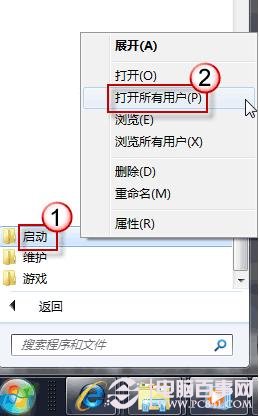
打开所有用户
四:最后在打开的启动界面中选择粘帖刚才复制的桌面上的宽带连接快捷方式即可。如下图:
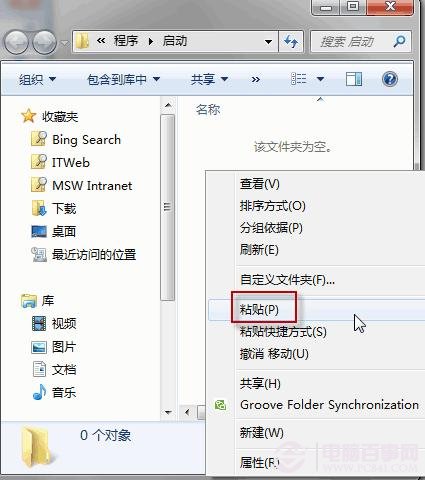
在新打开的窗口粘贴
以上完成后就大功告成了,我们就已经将设置好账号密码的宽带快捷方式放置到了电脑开机启动项当中,以后每次我们电脑开机后,就会自动运行这宽带连接,相当于自动拨号上网了,这样就实现了开机后宽带自动连接的目的了。怎么样,是不是觉得很有趣很实用呢?赶紧试试吧。
如果你使用的是大地系统的ghost系统,或是大地的xp纯净版,同样可以用这个方法,类似的操作。
大地系统里,每个版本在你安装好第一次进入桌面时,都会提示你是否创建宽带连接,简单实用,更可以免去不会创建宽带连接的烦恼,当然,这个适用于新手菜鸟,如果你是高手,请无视飘过。
相关阅读
热门教程
最新教程